تمام نکات تنظیمات اینستاگرام در ios آپدیت 2023

آموزش کامل تنظیمات اینستاگرام آپدیت جدید
اینستاگرام نیز مثل دیگر اپلیکیشن ها، بخشی به نام تنظیمات یا Settings دارد. در بخش تنظیمات اینستاگرام، شما میتوانید نحوهی عملکرد بخشهای مختلف اپلیکیشن را مدیریت کنید. در این مقاله سعی داریم شما را با بخشهای مختلف تنظیمات اینستاگرام در گوشی های با سیستم عامل ios آشنا کنیم. همچنین اگر دنبال آموزش برای گوشی های اندروید هستید میتوانید مقاله تمام نکات تنظیمات اینستاگرام در اندروید را بخوانید. با آکادمی راه همراه باشید.
تنظیمات اینستاگرام کجاست؟
برای ورود به بخش تنظیمات اینستاگرام این مراحل را دنبال کنید:
- وارد اپلیکیشن اینستاگرام شوید.
- پس از ورود به اپلیکیشن، به صورت پیشفرض به صفحه ی Home وارد خواهید شد.
- روی آیکون پروفایل بزنید تا به صفحه ی پروفایل خود هدایت شوید.
- در سمت راست بالای صفحه روی آیکون 3 خط کلیک کنید.
- و تمام، اکنون میتوانید گزینه ی Settings را انتخاب نمایید.


اپدیت جدید اینستاگرام برای ایفون :
با توجه به آپدیت بودن اینستاگرام و همینطور فعال بودن همه امکانات تنظیمات برای اکانت شما، ممکن است ترتیب تنظیمات شما همانند تصاویر زیر باشد و یا کمی متفاوت باشد ، اما چیزی که مهم است این است که گزینه های تنظیمات تفاوت چندانی ندارند و فقط ترتیب و چیدمان آن ها ممکن است متفاوت باشد.
تنظیمات اینستاگرام در ایفون :
هنگامی که شما وارد بخش تنظیمات اینستاگرام در سیستم عامل ios میشوید با این صفحه رو به رو میشوید که به شما امکان دسترسی و تغییر بخش های مختلف پیج را میدهد که در ادامه همه گزینه ها را مرحله به مرحله با هم آموزش میبینیم :

Folllow and Invite Friends .1 : دعوت و فالو کردن دوستان
در این بخش شما میتوانید اینستاگرام را از طریق شبکه های اجتماعی دیگر به دوستانتان معرفی کنید و آن ها را به فالو کردن خود دعوت کنید. اگر شبکه اجتماعی ای که میخواستید را پیدا نکردید با انتخاب گزینه ی آخر میتوانید بقیه روش های ارسال را ببینید.

2. Notifications : اعلانات
بخش تنظیمات اعلانات همانطور که از نامش هم پیداست مربوط به اطلاع رسانی های اینستاگرام مثل اعلانات پست گذاشتن،لایک کردن،فالو و یا آنفالو کردن و … هست که شما با فعال کردن گزینه اول یعنی گزینه متوقف کردن همه (Pause all) میتوانید همه ی اعلانات را بی صدا کنید و از طریق انتخاب گزینه های بعدی میتوانید به طور جداگانه اعلانات هر بخش را بی صدا یا فعال کنید. چند نمونه از تنظیمات در بخش زیر قرار داده شده است :

تنظیمات فالوور در اینستاگرام :


3. Privacy : حریم خصوصی
این قسمت از تنظیمات در رابطه با حفاظت از حریم خصوصی و شخصی می باشد. از آنجایی که برنامه اینستاگرام به حفظ حریم شخصی کاربران خود بسیار اهمیت میدهد، گزینه هایی را در اختیار کاربران خود قرار داده است که میتوانند در حفظ حریم شخصی بسیار موثر باشند. بخش Privacy به قسمتهای زیر تقسیم میشوند :

- Private Account: با فعال کردن این گزینه میتوانید اکانت خود را خصوصی کنید.
- Hidden Words: از طریق این بخش شما میتوانید محتوای متنی و ایموجی کامنت ها و پیام های دایرکت خود را فیلتر کنید

- Limits: با فعال کردن این بخش می توانید فالوور های جدید و اکانت هایی که ممکن است فیک باشند و کامنت ها و پیام هایی که نمیخواهید را محدود کنید. فعال کردن این گزینه تاثیر منفی بر روی بازدید شما و اکسپلور رفتن پیج شما نمیگذارد.

- Comments: در این بخش میتوانید کامنت های اشخاص را بر اساس اکانت اینستاگرامشان بلاک کنید یا اجازه کامنت گذاشتن بدهید.

- Posts: از طریق این بخش میتوانید تعداد لایک ها و بازدید پست های خود را مخفی کنید و تنظیمات مربوط به افراد مجاز به تگ کردن اکانتتان را انجام دهید.

- Mentions: این بخش برای مشخص کردن اکانتهای مجاز برای منشن کردن شما در اینستاگرام میباشد که با انتخاب گزینه اول همه میتوانند اکانت شما را در کامنت،کپشن،لایو و استوری های خود منشن کنند.

- Story: این بخش تمام تنظیمات مربوط به حریم خصوصی استوری های شما میباشد مثل تنظیمات هاید کردن افراد، تنظیمات کلوزفرند، دسترسی های مربوط به ریپلای کردن استوری شما، سیو کردن استوری و…
تنظیمات استوری اینستاگرام در آیفون :

- Reels and remix: این بخش که جزو تنظیمات جدید اینستاگرام حساب میشود مربوط به اجازه دادن به دیگر کاربران برای ریمیکس کردن ریل های شما با ویدیوی خودشان و پست کردن آن است.

- Live: در این بخش میتوانید مشخص کنید لایو شما برای چه کسانی هاید باشد و همینطور با فعال کردن گزینه سیو میتوانید تا ۳۰ روز به ویدیوی لایو خود در بخش آرشیو دسترسی پیدا کنید.

- Guides: با فعال و غیرفعال کردن این بخش میتوانید به دیگران، برای اضافه کردن پست های شما به بخش دسته بندی(guides) پست های پیجشان دسترسی بدهید.

- Activity Status: این بخش برای نمایش یا عدم نمایش وضعیت آنلاین شما میباشد. اگر آن را غیرفعال کنید، وضعیت آنلاین بودن دیگران هم برای شما نشان داده نمیشود.
نحوه مخفی کردن آنلاین بودن در اینستاگرام ایفون :

تنظیمات دایرکت اینستاگرام در آیفون :
- Message Controls: در این بخش شما تنظیمات مربوط به دایرکت ها و پیام های اینستاگرام و همچنین اکانت فیسبوکتان را میتوانید انجام دهید.

- Restricted Accounts: در این بخش شما دسترسی به لیست اکانت های رستریکت شده دارید. اگر اکانتی را رستریکت کنید بدون بلاک کردن یا آنفالو کردن آن پیج، دیگر محتوای آن پیج به شما نمایش داده نمیشود.
رستریکت کردن در اینستا:

- Blocked Accounts: لیست اکانت های بلاک شده

- Muted Accounts: اکانت های بی صدا و بدون اعلانات
- Accounts You Follow: اکانتهایی که شما فالو کردهاید
4. امکان Supervision اینستاگرام
این قسمت از تنظیمات اینستاگرام درواقع برای کنترل فرزندان زیر ۱۸سال توسط خانواده هایشان میباشد.

5. گزینه Security در آپدیت جدید اینستا
در این قسمت، تنظیمات مربوط به امنیت اکانت اینستاگرام شما قرار دارد. چنانچه از این قسمت استفاده ی درست و حرفه ای صورت گیرد، امنیت اکانت شما تا حدود زیادی تضمین خواهد شد. (همچنین میتوانید برای افزایش امنیت پیج خود از روش هایی که قبلا در مقاله مربوط به آموزش بالا بردن امنیت اینستاگرام اشاره شده است، استفاده کنید.)

در بخش Security موارد زیر نمایش داده میشوند :
Password:
تغییرات مربوط به رمز عبور در این قسمت نمایش داده میشود. همچنین درصورت فراموشی رمز عبور خود میتوانید مقاله روش های بازیابی رمز عبور که قبلا آموزش داده شده را مطالعه کنید.
در اپدیت جدید اینستا Login Activity :
این قسمت مربوط به نمایش دستگاه هایی که به حساب کاربری شما وارد شدهاند، میباشد. از این طریق میتوانید متوجه شوید که کسی شما را هک کرده است یا نه. که در آپدیت جدید با نام Where you`re logged in میتوانید این بخش را پیدا کنید.
Saved Login Info:
اطلاعات شما توسط خود برنامه اینستاگرام بدون نیاز به سیو در iCloud ، ذخیره شده و هنگام ورود به حساب کاربری ، نمایش داده میشود.

- Two-Factor Authentication: رمز عبور دو مرحله ای را از این قسمت میتوانید فعال کنید.
- Emails From Instagram: ایمیلهای دریافت شده از اینستاگرام را در این قسمت میتوانید ببینید.
- Security checkup: این قسمت به شما کمک میکند که امنیت پیج خود را با انجام مراحلی که پیشنهاد داده است، بالا ببرید.

- Apps and Websites: این بخش برای مشاهده ی اپلیکیشنها و وب سایت هایی است که به اکانت شما دسترسی دارند.

6. Suggested content : محتوای پیشنهادی
این قسمت مربوط به پست های پیشنهادی ای است که خود اینستاگرام به شما نمایش میدهد. شما میتوانید در این قسمت تنظیمات مربوط به پست های با محتوای حساس و کلمات خاص را مشاهده کنید و تغییر دهید.

7. Payments : پرداختی ها
این بخش مربوط به پرداخت هایی است که ممکن است شما به اینستاگرام بخواهید بپردازید مثل ارتقای پست یا خرید مستقیم محصول که متاسفانه در کشور ما دسترسی به این قسمت محدود است.

8. Ads : تبلیغات
در این بخش، تمامی اطلاعات و داده های مربوط به تبلیغات اینستاگرامی را میتوانید ببینید.

- Ad Topics: فیلتر کردن تبلیغات با موضوع الکل، تربیت فرزند و حیوانات خانگی
- Activity information from ad partners: مشاهدهی دادههای مرتبط با شریک های بیزینسی در اینستاگرام (این بخش برای پیجهای بیزینسی کاربرد دارد.)
9. Account : حساب کاربری
بخش Account، شامل موارد زیادی است که میتوانید از طریق آن ها تغییرات دلخواه خود را روی اکانت اینستاگرامی خود اعمال کنید.

- Personal Informations: نمایش و ویرایش اطلاعات شخصی ثبتشده در اکانت

- About your account: اطلاعات نمایش داده شده در این قسمت که شامل تاریخ جوین شدن اکانت شما در اینستاگرام و یوزرنیم هایتان میباشد، به دیگران نیز نمایش داده میشود.

- Saved: پستهای سیو شده توسط شما
- Close Friends: ویرایش لیست کلوزفرند
- Account Status: در این قسمت میتوانید پست هایتان که از نظر اینستاگرام مشکل داشتن و بلاک شدن را ببینید و با رعایت یکسری نکات از بسته شدن پیج خود جلوگیری نمایید. اگر پیجتان از دسترس خارج شد با کمک مقاله ی بازگردانی پیج دیسیبل شده میتوانید پیجتان را برگردانید.

- Avatar: طراحی آواتار مخصوص به خودتان
- Language: تغییر زبان محیط کاربری اپلیکیشن اینستاگرام
- Captions: از این طریق میتوانید زیرنویس را برای پست های ویدیویی فعال کنید

- Contacts Syncing: تنظیمات همگام سازی مخاطبین
- Sharing to Other Apps: اشتراک گذاری در برنامه های دیگر

- Data usage: تنظیمات مربوط به مصرف اینترنت مثل کم کردن مصرف اینترنت و کیفیت انتشار پست ها

- Original Posts: تنظیمات ذخیره کردن عکس ها و ویدیو هایی که با دوربین اینستاگرام گرفتید

- Request Verification: ارسال درخواست به اینستاگرام برای دریافت تیک آبی

- Delete account: این گزینه که به تازگی به تنظیمات اینستاگرام اضافه شده است به شما اجازه غیرفعال کردن یا پاک کردن اکانت اینستاگرامیتان را میدهد همچنین برای پاک کردن اکانت خود میتوانید مقاله ی آموزش دیلیت اکانت اینستاگرام که قبلا برای شما منتشر کرده ایم را بخوانید.

- Switch to professional account : تغییر حالت پیج از شخصی به حرفهای یا حرفهای به شخصی و همچنین تغییر حالتهای مختلف اکانت حرفهای (Business یا Creator)
10. Help: راهنمایی
این بخش برای راهنمایی کاربرانی است که در استفاده از اینستاگرام دچار مشکل شدهاند. همچنین امکان پیگیری درخواست های پشتیبانی و گزارش مشکل نیز در این بخش فراهم میباشد. بخش Help اینستاگرام شامل موارد زیر میباشد:

- Report a Problem: ‘گزارش مشکل
- Help Center: مراجعه به مرکز راهنمایی اینستاگرام
- Privacy and Security Help: راهنمایی در زمینه ی حریم شخصی و امنیت
- Support Requests: مشاهده ی تاریخچه ی درخواست های پشتیبانی
11. About:
این بخش، اطلاعاتی را در زمینهی شناخت اینستاگرام به کاربران ارائه میکند که شامل موارد زیر میباشد:
- Privacy Policy: راهنمایی دربارهی سیاستهای تولید محتوا در اینستاگرام
- Terms of Use: شرایط استفاده از اینستاگرام
- Open Source Libraries: کتابخانههای منبع آزاد اینستاگرام (برای توسعهی اینستاگرام توسط برنامهنویسها کاربرد دارد.)

12. Account center: اتصال حساب کاربری
با استفاده از این بخش، میتوانید اکانت اینستاگرام خود را به حساب فیسبوک خود متصل نمایید. در صورت اتصال اینستاگرام و فیسبوک، شما قادر خواهید بود با اطلاعات حساب کاربری یکی از آنها وارد اکانت خود در شبکه ی اجتماعی دیگر شوید. بخش Accounts center شامل موارد زیر میباشد:
- Set Up Accounts Center: اتصال اکانتهای اینستاگرام و فیسبوک به یکدیگر
- Story and Post Sharing: انتشار همزمان یک محتوا در اینستاگرام و فیسبوک
- Logging in Across Accounts: ورود به حساب کاربری دو شبکهی اجتماعی با وارد کردن اطلاعات یکی از آنها

13. Add account: اضافه کردن حساب کاربری
با انتخاب این گزینه، میتوانید به اکانت دیگری که در برنامه ی اینستاگرام لاگین کردهاید، وارد شوید و یا یک اکانت دیگر به اپلیکیشن اینستاگرام خود اضافه کنید.
14. Log out: خروج از حساب
با انتخاب این گزینه، از حساب کاربری اینستاگرام خود خارج خواهید شد. لازم به ذکر است هر موقع تمایل به بازگشت به اکانت خود داشتید، میتوانید با وارد کردن نام کاربری و رمز عبور خود، مجدد وارد اکانت خود شوید.

آپدیت اینستاگرام در آیفون :
بخش accounts center در آپدیت های جدید به اولین قسمت از تنظیمات اینستاگرام منتقل شده است و دسترسی بخش های دیگر مثل رمز عبور و امنیت هم در همین قسمت آورده شده است تا دسترسی آسان تر شود.

سخن آخر
در این مقاله سعی بر این بود تا تمام بخشهای مختلف تنظیمات اینستاگرام در گوشی های آیفون با سیستم عامل ios و نکات مربوط به آن ها به شما همراهان همیشگی آکادمی راه معرفی شود. امیدواریم مطالب این مقاله برای شما مفید واقع شده باشد. در صورت داشتن هر گونه سوال، لطفاً در بخش نظرات با ما در ارتباط باشید.
سوالات متداول :
چگونه اپدیت جدید اینستاگرام را فعال کنیم ؟
برای اینکار در سیستم عامل ios شما کافیست وارد app store گوشی خود شوید و برنامه اینستاگرام را در آن سرچ کرده و روی گزینه update کلیک کنید تا اینستاگرام شما به آخرین نسخه موجود آپدیت شود و بتوانید از آپدیت های جدید آن استفاده کنید.
چگونه تم اینستاگرامم رو در گوشی آیفون تیره کنم ؟
برای اینکار شما باید از طریق تنظیمات خود گوشی اقدام کنید. ابتدا وارد Settings گوشی خود شوید و عبارت Display & Brightness را سرچ کنید . در صفحه ای که براتون باز میشود شما می توانید تم گوشی خود را روی حالت تیره یا Dark بگذارید که البته با این کار تم گوشی شما که شامل اینستاگرام هم می شود، تیره می شود.
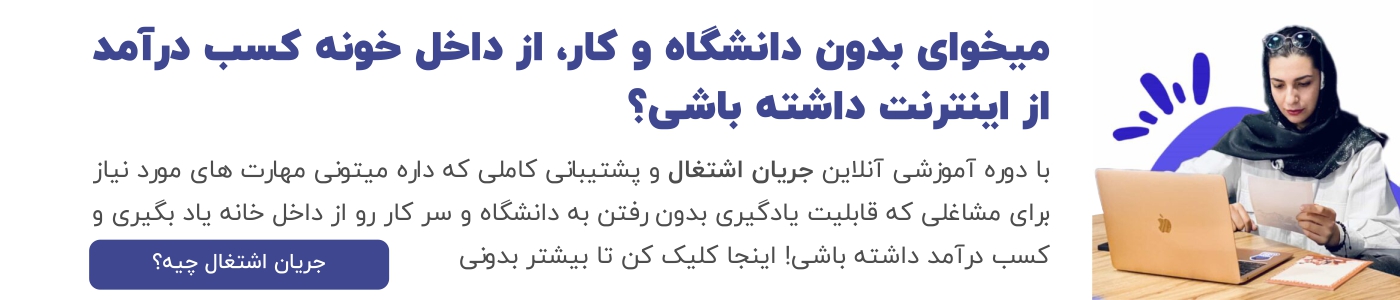
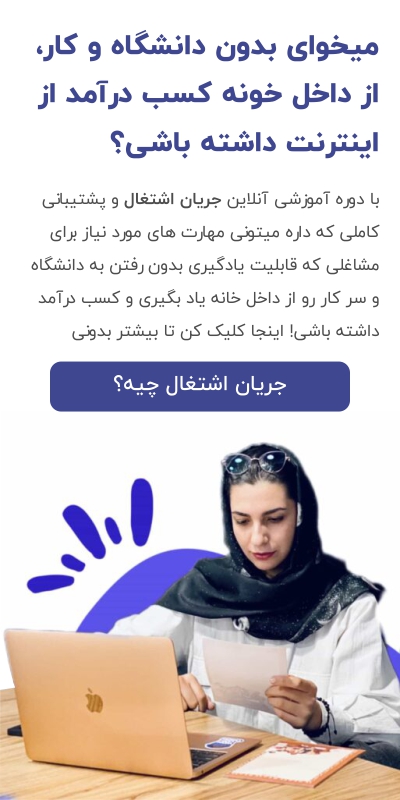






دیدگاهتان را بنویسید